Ukoliko ste umorni od gledanja televizijskog sadržaja i želite da podelite iskustvo sa porodicom, razmislite o opciji preslikavanja ekrana. Međutim, postoji prepreka koja vas može sačekati, a to je problem sa hardverskom neispravnošću ekrana. U tom slučaju, vaš Android telefon možda neće moći da se poveže sa pametnim televizorom. Na ekranu će se prikazati poruka o grešci „Nije moguće pokrenuti preslikavanje ekrana zbog hardverskog problema“. Važno je istaći da se ova greška najčešće javlja kada koristite Note i druge Samsung Galaxy serije telefona. Ovaj tekst je posvećen rešavanju problema sa hardverom prilikom pokušaja preslikavanja ekrana na vašem pametnom televizoru.
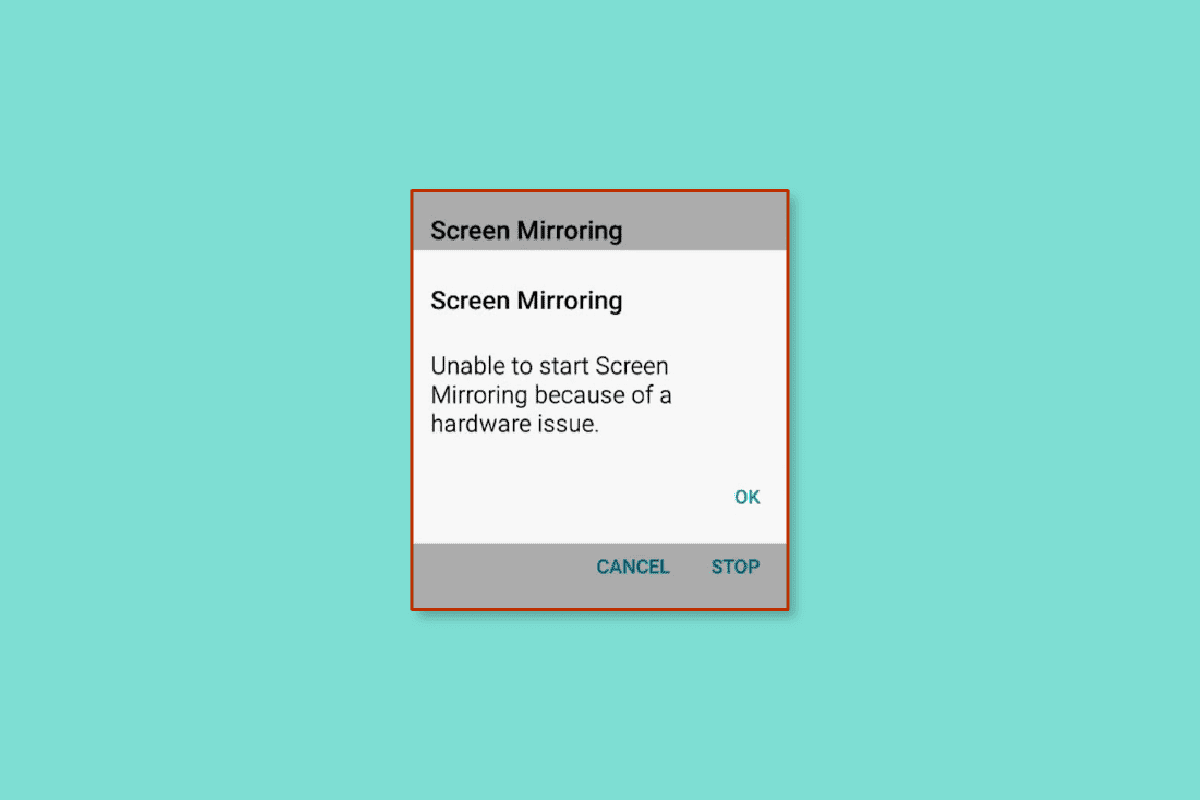
Kako rešiti problem sa preslikavanjem ekrana uzrokovan hardverskom greškom?
U nastavku su navedeni mogući uzroci problema pri povezivanju Android telefona sa pametnim televizorom.
-
Hardverski problemi: Kabl za povezivanje može biti oštećen ili može doći do fizičkih smetnji u području povezivanja.
-
Loša internet veza: Internet konekcija na koju su uređaji povezani može biti nestabilna, loša ili sa nedovoljnim protokom.
-
Problemi sa kompatibilnošću: Uređaji koji se povezuju, odnosno telefon i televizor, možda nisu kompatibilni ili ne podržavaju funkciju preslikavanja ekrana.
-
Problemi sa aktivacijom: Mogući su problemi sa aktivacijom, na primer, televizor se ne prikazuje kao opcija na telefonu. Takođe, opcija za preslikavanje ekrana možda nije uključena u podešavanjima telefona.
-
DRM sadržaj: Aplikacije sa sadržajem zaštićenim DRM-om ne mogu se preslikavati na televizor, te može doći do problema sa pokretanjem preslikavanja ekrana.
Napomena: Svi prikazi koji se odnose na Android telefon objašnjeni su koristeći Samsung Galaxy A21s model i mogu se razlikovati na vašem telefonu u zavisnosti od njegovih specifikacija.
Metod 1: Osnovni koraci za rešavanje problema
Da biste rešili problem sa preslikavanjem ekrana, možete isprobati osnovne metode opisane u ovom odeljku.
1A. Proverite specifikacije
Prvo, proverite da li uređaji podržavaju preslikavanje ekrana putem uputstava za upotrebu uređaja.
Opcija I: Android telefon
Specifikacije svog Android telefona možete pronaći koristeći Google pretragu sa modelom vašeg telefona. Na primer, specifikacije Samsung Galaxy A21s telefona možete proveriti putem ovog linka.

Opcija II: Pametni TV
Druga opcija je da proverite da li vaš pametni TV podržava preslikavanje ekrana u specifikacijama. Slično kao kod prethodne opcije, možete koristiti link (npr. Samsung Smart TV) da proverite specifikacije vašeg TV-a u web pretraživaču.

1B. Aktivirajte opciju preslikavanja ekrana
Opcija preslikavanja ekrana mora biti aktivirana na vašem TV-u kako bi se ekran mogao preslikati sa Samsung telefona.
- Kao osnovna opcija, uključite TV pritiskom na dugme za napajanje i preslikajte svoj telefon nakon što se proces pokretanja završi.
- Ako ste povezali više uređaja na TV pomoću portova, proverite da li je izabran tačan ulazni kod. Preslikajte telefon na TV i izaberite ulazni kod sa liste koja se ručno prikazuje da biste rešili problem sa hardverom prilikom pokušaja podešavanja preslikavanja ekrana, pritiskom na dugme za ulaz ili izvor.
- Kod nekih modela TV-a, opcija preslikavanja ekrana mora se aktivirati ručno pre preslikavanja. Pritisnite dugme za preslikavanje ekrana na daljinskom upravljaču vašeg pametnog TV-a, a zatim pokušajte preslikati telefon na TV i proverite da li je problem sa hardverom rešen.
- Kao poslednji korak, uverite se da ste odabrali opciju „Dozvoli“ na ekranu kada pokušavate preslikati ekran telefona na TV.
1C. Pokušajte ponovo preslikavanje ekrana
U određenim slučajevima, opcija preslikavanja ekrana može biti blokirana zbog privremene greške ili problema. Možete pokušati ponovo povezati ekran sa televizorom nakon nekog vremena. Ovo može pomoći u rešavanju trenutnih problema pri povezivanju telefona sa TV-om.
1. Prevucite ekran nadole da biste videli traku sa obaveštenjima i prevucite prstom nalevo po ekranu.
2. Dodirnite opciju „Smart View“.

3. U odeljku „Drugi uređaj“ na telefonu, dodirnite pametni TV na koji želite da se povežete.

4. Izaberite opciju „Dozvoli“ na TV-u da biste uspostavili vezu.
1D. Uklonite smetnje
S obzirom na to da se preslikavanje ekrana oslanja na bežičnu vezu, svaka smetnja u vezi može biti razlog za ovaj problem. Da biste uklonili smetnje, možete isprobati sledeće korake:
- Prvo, proverite da li je samo jedan uređaj povezan na TV i da ga drugi uređaji ne ometaju.
- Drugo, smanjite udaljenost između vašeg Android telefona i pametnog TV-a. Pokušajte da postavite telefon pored televizora dok se ekran preslikava.
- Treće, uklonite fizičke prepreke u području veze. Obavezno uklonite nameštaj ili druge fizičke prepreke između uređaja.
1E. Onemogućite Bluetooth vezu
Preslikavanje ekrana koristi bežičnu vezu. Ako ste uključili Bluetooth vezu na telefonu nakon podešavanja uređaja, moguće je da ćete imati ovaj problem.
1. Prevucite prstom nagore po glavnom ekranu i dodirnite aplikaciju „Podešavanja“.

2. Dodirnite karticu „Veze“ da biste videli sve dostupne veze.

3. Isključite Bluetooth i pokušajte ponovo da se povežete na TV.

1F. Rešite probleme sa mrežnom vezom
Pošto se preslikavanje ekrana ostvaruje putem bežične veze, morate biti sigurni da Wi-Fi mreža nema problema. Pratite sledeće korake da rešite problem:
- Prvo, proverite da li je Wi-Fi veza omogućena na vašem telefonu. Lagano prevucite ekran nadole i dodirnite ikonu za Wi-Fi da biste omogućili popravku veze i rešili problem „Nije moguće pokrenuti preslikavanje ekrana zbog hardverskog problema“.
- Takođe, uključite Wi-Fi vezu na televizoru kroz opciju „Mreža“ u podešavanjima.
- Uređaji moraju biti povezani na istu Wi-Fi mrežu kako bi prenos podataka bio stabilan. Povežite uređaje na istu mrežu da biste rešili problem sa hardverom prilikom pokušaja podešavanja preslikavanja ekrana.
- Kao poslednji korak, resetujte mrežnu vezu putem uputstava u vodiču.
1G. Ponovo pokrenite Android telefon
Ponekad privremeni problemi na Android telefonu mogu ometati preslikavanje ekrana. Pokušajte ponovo pokrenuti telefon da biste rešili problem. Pratite uputstva za ponovno pokretanje Android telefona.

1H. Isključite i ponovo uključite TV
Drugi razlog za problem može biti greška na pametnom televizoru. Pokušajte isključiti i ponovo uključiti TV.
1. Pritisnite dugme za napajanje i sačekajte da se ekran zacrni.
2. Isključite kabl za napajanje iz utičnice i ponovo ga uključite nakon 10 minuta.
3. Ponovo pritisnite dugme za napajanje i proverite da li možete da preslikate ekran sa telefona.
1I. Pokušajte sa drugim pametnim telefonom
Ponekad nekompatibilnost uređaja može biti glavni razlog za problem. Pokušajte da se povežete sa pametnim televizorom koristeći drugi pametni telefon. Ako se veza ostvari, problem je u vašem telefonu. Pokušajte sa pametnim telefonom drugog proizvođača, poput Vivo, i pokušajte preslikati ekran na TV.
Metod 2: Obrišite keš memoriju aplikacija
Ako na vašem telefonu postoji mnogo keširanih datoteka, možete imati ovaj problem. Pokušajte da obrišete keširane podatke instaliranih aplikacija.
1. Otvorite aplikaciju „Podešavanja“ na svom pametnom telefonu.
2. Dodirnite opciju „Aplikacije“ da biste videli instalirane aplikacije.

3. Dodirnite aplikacije pojedinačno.
Napomena: Prostor koji aplikacija zauzima na telefonu možete videti ispod naziva aplikacije.

4. U odeljku „Korišćenje“, dodirnite opciju „Skladištenje“.

5. Dodirnite „Obriši keš“ da obrišete keš datoteke aplikacije.

Metod 3: Promena odnosa širine i visine ekrana
Ako je odnos stranica vašeg telefona podešen na veću rezoluciju, kao što je 2,25:1, možete imati problema. Uverite se da je odnos stranica postavljen na standardne vrednosti, poput 4:3 ili 16:9.
1. Pratite uputstva data ranije da biste pristupili „Smart View“ na svom telefonu.

2. Dodirnite tri vertikalne tačke u gornjem desnom uglu stranice.

3. Dodirnite opciju „Podešavanja“.

4. U odeljku „Telefon > Drugi uređaj“, dodirnite opciju „Razmera telefona“.

5. Izaberite odgovarajuću razmeru i preslikajte ekran na TV.
Metod 4: Ažurirajte firmver
Zastareli firmver može biti razlog za problem sa preslikavanjem ekrana i može dovesti do nemogućnosti pokretanja preslikavanja ekrana zbog problema sa hardverom. Ažurirajte firmver svojih uređaja:
Opcija I: Android telefon
Ažurirajte svoj telefon na najnoviju verziju. Pratite uputstva za ažuriranje Android telefona.

Opcija II: Pametni TV
Ažurirajte svoj pametni televizor na najnoviju verziju.
1. Otvorite aplikaciju Google Chrome na svom računaru.

2. Idite na zvaničnu web lokaciju proizvođača (npr. Samsung) da preuzmete najnoviji firmver i izaberite željeni proizvod.

3. Kliknite na dugme „Preuzmi“ u odeljku „Firmver“.

4. Koristite program za kompresiju, poput WinZip, da raspakujete sadržaj i kopirate ga na USB memoriju.

5. Priključite USB memoriju u USB port na televizoru.
6. Pritisnite dugme za napajanje na daljinskom upravljaču da biste uključili TV, pritisnite dugme „Početna“ i izaberite opciju „Podešavanja“.

7. Izaberite karticu „Podrška“ u levom oknu i izaberite opciju „Ažuriranje softvera“.

8. Idite na opciju „Ažuriraj sada“ i pritisnite dugme „OK“.

9A. Ako postoji ažuriranje, automatski će se preuzeti.
9B. Ako automatsko ažuriranje nije dostupno, odaberite USB opciju i sačekajte da se ažuriranje instalira.
10. Sačekajte da se televizor automatski ponovo pokrene i proverite da li sada možete da preslikate ekran.
Metod 5: Povežite se iz bezbednog režima
Ako nijedan od navedenih metoda ne pomogne, pokušajte da povežete telefon iz bezbednog režima. Ovo će ukloniti sve smetnje i možete lako povezati telefon sa TV-om.
Korak I: Ulazak u bezbedni režim
Ručno uđite u bezbedni režim:
1. Pritisnite dugme za napajanje sa strane i dugo dodirnite opciju „Isključivanje“.

2. Dodirnite opciju „Bezbedni režim“ da biste ušli u bezbedan režim.

Korak II: Preslikavanje ekrana telefona
Pratite uputstva za preslikavanje ekrana na TV koristeći opciju „Smart View“.

Nakon što isključite ekran sa TV-a, pratite uputstva u vodiču da biste izašli iz bezbednog režima na telefonu.

Metod 6: Aktivirajte preslikavanje ekrana na rutovanom telefonu
Ako ste rutovali svoj telefon, možda nećete moći da koristite standardne metode preslikavanja. U tom slučaju može doći do problema sa hardverom koji onemogućava preslikavanje ekrana. Pratite ove korake:
1. Pratite uputstva za rutovanje vašeg telefona.

2. Otvorite aplikaciju „Play prodavnica“ iz glavnog menija.

3. Koristite traku za pretragu da biste pronašli aplikaciju „EX File Explorer“ i dodirnite dugme „Instaliraj“.

4. Otvorite aplikaciju „EX File Explorer“ iz glavnog menija.
5. Dodirnite dugme menija u gornjem levom uglu i postavite opciju „Root Explorer“ na „UKLJUČENO“.
6. Otvorite fasciklu „Sistem“.
7. Dodirnite tri vertikalne tačke pored „build.prop“ datoteke i dodirnite „Uredi“.
8. Dodajte sledeću liniju koda i dodirnite strelicu za povratak na dnu:
wlan.wfd.hdcp=disable
9. Dodirnite „DA“ i dodelite root dozvole datoteci.
10. Ponovo pokrenite telefon prateći uputstva za ponovno pokretanje.
Metod 7: Koristite usluge trećih strana
Da biste rešili problem sa hardverom koji onemogućava preslikavanje ekrana, možete koristiti usluge trećih strana za preslikavanje ekrana. Ovo može biti alternativa za uređaje koji nemaju ugrađenu funkciju preslikavanja.
Opcija I: Aplikacije za preslikavanje
Ako funkcija preslikavanja ekrana nije dostupna na vašem telefonu, potražite informacije o različitim metodama deljenja ekrana sa drugim uređajima.
Alternativno, možete koristiti navedene aplikacije trećih strana:

Opcija II: Chromecast
Druga opcija je korištenje uređaja treće strane, kao što je Chromecast. Da biste koristili ovaj uređaj, ne morate imati pametni televizor. Samo povežite Chromecast na HDMI port televizora i koristite aplikacije.
Metod 8: Resetujte telefon na fabrička podešavanja
Kao krajnje rešenje, možete pokušati resetovati telefon na fabrička podešavanja. Ovaj metod se ne preporučuje jer možete izgubiti podatke sa telefona.

***
U ovom tekstu su opisani metodi za rešavanje problema sa preslikavanjem ekrana. Navedite koji metod vam je pomogao da rešite problem. Podelite svoje predloge i pitanja u odeljku za komentare.